相信已经很少有人用光驱来安装操作系统了,把U盘或移动硬盘制作成系统安装启动盘即可进行操作系统安装。MS酋长之前已经陆续介绍了大量的Win10系统U盘安装盘制作工具,包括:微软官方的......
Windows 10 如何支持的多种电源状态详解
大多数情况下,用户在使用和不使用 Windows 10 PC 时只有「开机」和「关机」这两种主观感受,实际上系统还支持不同能耗下的多种状态,例如:工作、睡眠、休眠、软关机和机械关机等。如果您使用的是笔记本或台式机的 Windows 10 PC,可以通过命令行来查看当前设备(硬件)支持的电源状态。
查看 Windows 10 设备所支持的电源状态
要查看当前硬件上可用的睡眠状态,请使用这些步骤:
1在「开始」菜单中搜索 cmd ——找到「命令提示符」——选择「以管理员身份运行」
2执行以下命令以确定计算机支持的睡眠状态:
powercfg /availablesleepstates
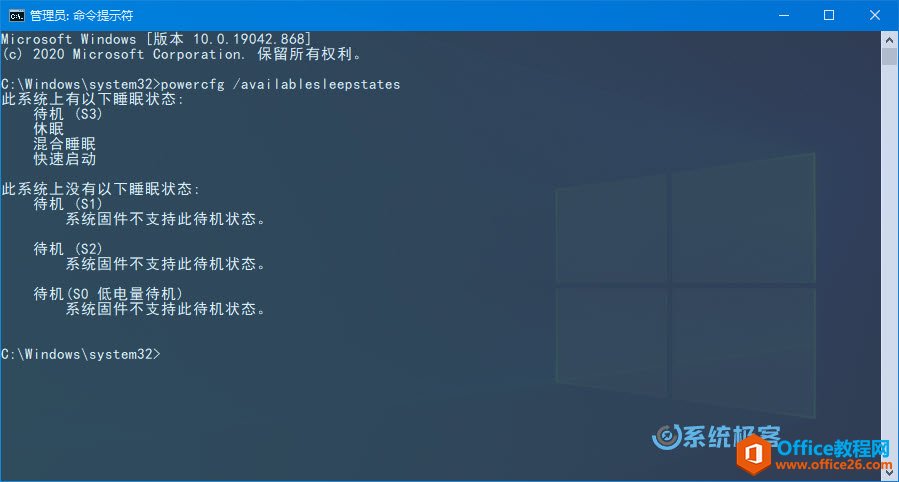
3从上图中可以看出,当前 Windows 10 PC 所支持的电源状态有:
- 待机(S3)
- 休眠
- 混合睡眠
- 快速启动
完成这些步骤后,就可以知道当前设备可用的以及不支持的电源状态。
Windows 10 电源状态详解
下面系统极客为大家详细列出了 Windows 10 系统上所有可能的电源状态:
工作(S0)
「工作」电源状态的 ACPI 状态为 S0,它描述了设备已打开电源并且可以使用。 在这种状态下,未使用的受支持硬件可以进入低功耗状态以节电。
待机(S0 低电量待机)
「睡眠」电源状态也称为「待机」,是具有 S0 低功耗空闲状态的一种 ACPI 状态,主要用于某些具有低功耗空闲状态的 SoC 设备。在该状态下,设备可以从低功耗状态切换到高功耗状态,以快速响应某些事件。
如果设备支持 S0,则不再支持待机(S1、S2 和 S3)。
待机(S1/S2/S3)
Windows 10 还支持 ACPI 定义的 S1、S2 或 S3 电源状态,在这些状态下,设备会表现为「脱机」,但内存还是会继续供电和刷新内容,以便操作系统能快速恢复到工作状态。而且某些外设和硬件可能也会继续保持活动状态,包括:网上、键盘、鼠标和 USB 设备等。
您还可以在此类别中使用「混合睡眠」模式。 用户在使用待机电源状态(之一)时会创建一个休眠文件,以防计算机在睡眠期间掉电。
推荐阅读:Windows 如何使用命令行让Windows 10进入睡眠
休眠(S4)
ACPI 将「休眠」电源状态定义为 S4,它描述的是当电脑几乎完全断电时,用户也可以恢复会话。Windows 10 会将内存中加载的数据以休眠文件形式保存到硬盘上,用户可在需要时唤醒电脑。(一些硬件会保持活动状态)
这一类型中还有「快速启动」模式。在这种模式下,用户在创建休眠文件之前会被注销,以节省存储空间,并能够更快地恢复到工作状态。
软关机(S5)
Windows 10中的「软关机」电源状态被 ACPI 定义为 S5,它描述了完全关闭电源和启动周期之间的状态。
机械关机(G3)
ACPI 定义 G3 为机械关机状态,它描述的是计算机完全关机时的状态。
相关文章
- 详细阅读
-
如何为Win10家庭版开启组策略编辑器功能详细阅读

经常访问Win10专业网的朋友在看到需要编辑组策略的文章时,会发现,每一个教程都提供了两种方法:方法一是配置组策略;方法二是修改注册表。而两种方法的效果则是相同的。之所以这样,......
2022-04-19 316 组策略编辑器
-
Win10下如何使用DISM命令修复Windows映像详细阅读

DISM工具是一个部署映像服务和管理工具,已经陆续分享了一些DISM工具应用技巧。实际上使用DISM工具还可以修复损坏的Windows映像,下面我们来看一下微软官方的使用DISM工具修复Windows映像教程:......
2022-04-19 55 DISM命令 修复Windows映像
- 详细阅读
- 详细阅读



